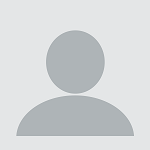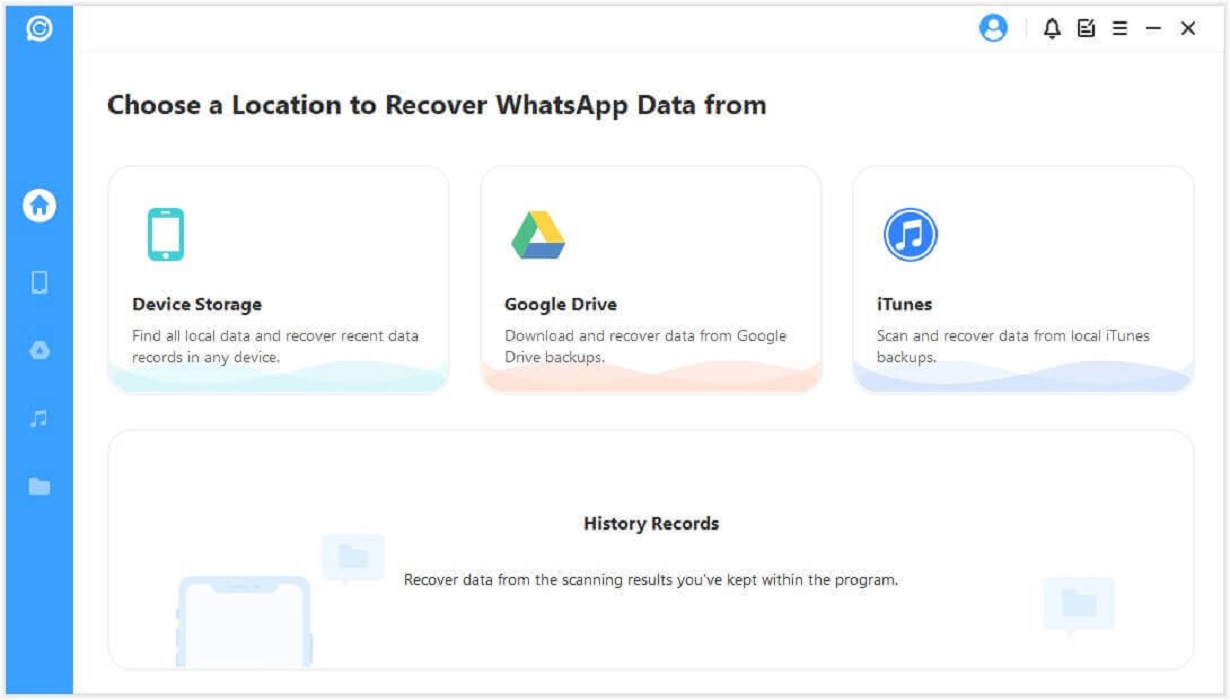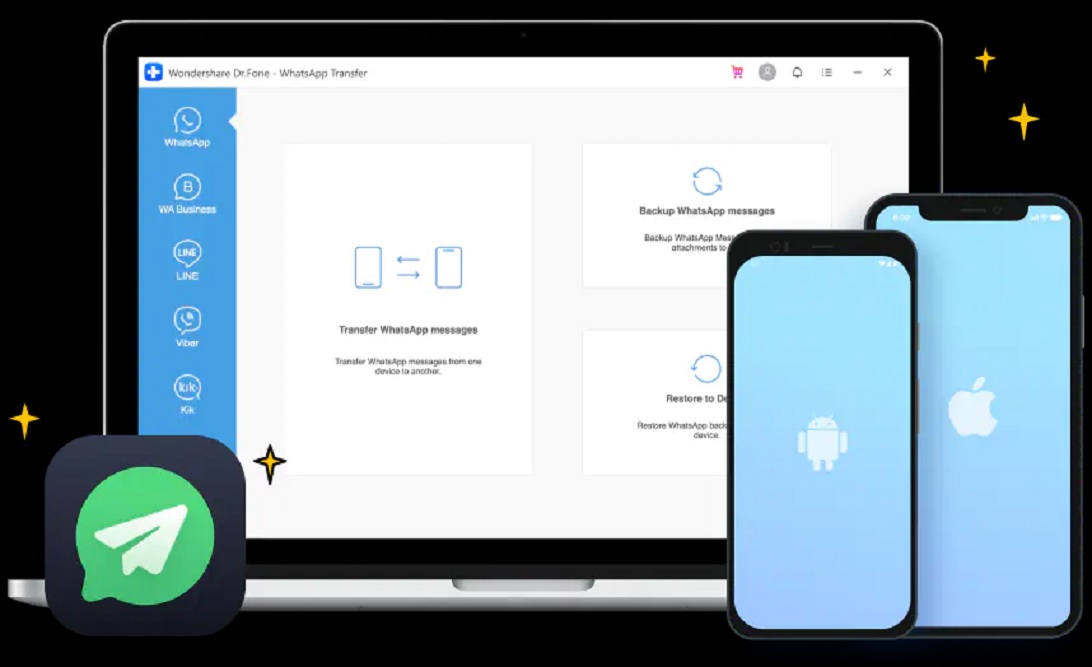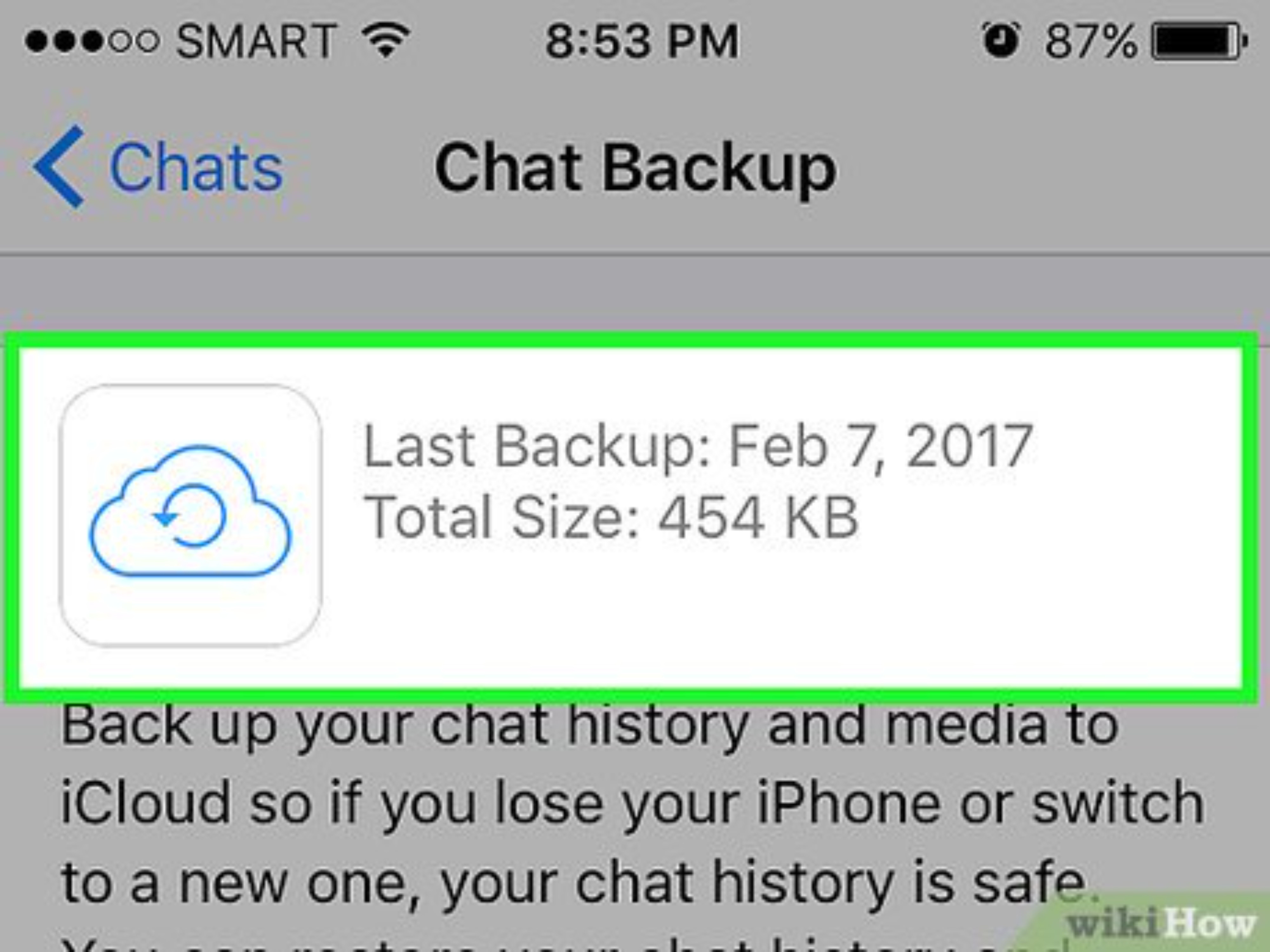7 Cara Mengembalikan Chat WA yang Terhapus Menggunakan Aplikasi
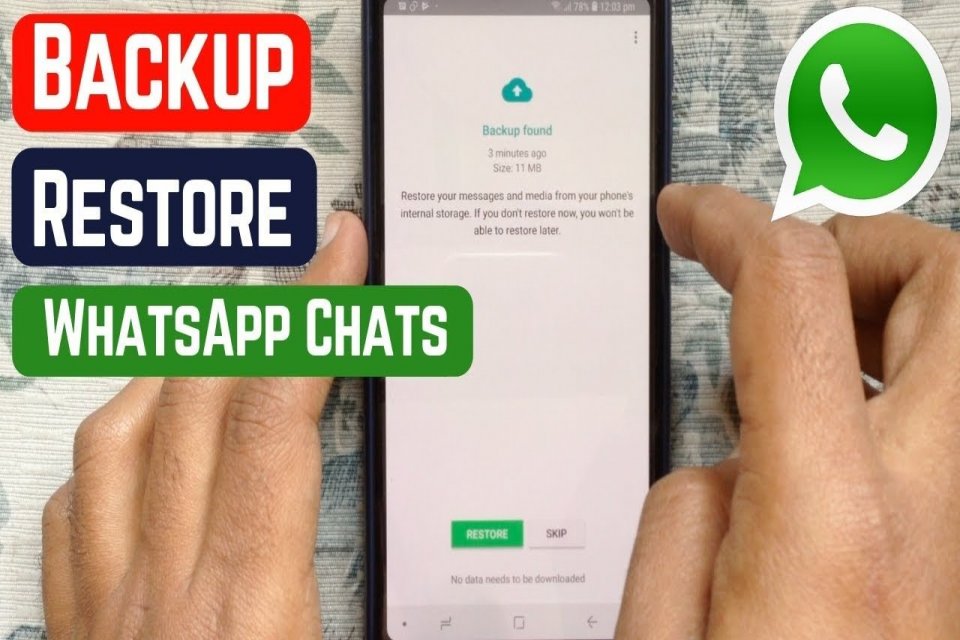
WhatsApp adalah aplikasi mengirim pesan dan telepon. Aplikasi ini membantu untuk pekerjaan dan sarana komunikasi. Kamu bisa terhubung dengan teman dan kolega di WhatsApp. WhatsApp menyediakan fitur menarik untuk pengguna seperti video call, membuat grup komunitas, mengirimkan pesan, foto, da video.
Fitur penting untuk pengguna yaitu menyimpan pesan lama yang sudah terhapus. Pesan ini bisa dipulihkan kembali melalui pencadangan data. WhatsApp menyimpan data berupa pesan, foto, dan video. Semua chat WhatsApp bisa dipulihkan (back up) sewaktu dibutuhkan.
Cara Mengembalikan Chat WA yang Terhapus
Ada beberapa cara mengembalikan chat WA yang terhapus. Kamu bisa menyimpan cadangan data di Google Drive. Fitur cadangan data ini berguna untuk menyimpan pesan di WhatsApp. Anda bisa back up pesan yang sudah terhapus jika pindah smartphone atau instal ulang WA. Ada Juga aplikasi untuk mengembalikan chat atau pesan yang sudah terhapus. Beriku cara mengembalikan chat WA yang terhapus lewat aplikasi.
1. Aplikasi iMyFone ChatsBack
Aplikasi iMyFone ChatBack mendukung pesan yg sudah dihapus di WA tanpa cadangan obrolan (backup). Aplikasi ini dapat memulihkan pesan WhatsApp yang sudah terhapus. Anda bisa memulihkan pesan WhatsApp dari penyimpan internal smartphone, Google Drive, dan iTunes.
Berikut cara mengembalikan chat WA yang terhapus di iMyFone ChatsBack di Android.
- Instal aplikasi iMyFone ChatsBack di komputer.
- Jalankan aplikasi sampai muncul menu utama
- Sambungkan perangkat ponsel ke komputer
- Pilih Recover WhatsApp Data from Device Storage, untuk melihat data yang terhapus di memori internal ponsel
- Anda juga bisa memilih back up data melalui Google Drive dan iTunes
- Tunggu aplikasi melalui pemindaian data
- Perangkat android terdapat verifikasi untuk izin permisi dari ChastBack
- Verifikasi muncul via SMS untuk memasukkan kode ke aplikasi ChatsBack
- Selanjutnya, akan muncul Preview Chat untuk mengembalikan data
- Klik Recover to Device untuk pemulihan pesan
2. iTunes
Cara kedua mengembalikan chat WA yang terhapus melalui iTunes. Anda bisa menyambungkan perangkat IOS ke laptop terlebih dahulu.
Berikut cara mengembalikan pesan yang sudah terhapus di WA, memakai iMyFone ChatsBack:
- Buka aplikasi iMyFone ChatsBack di komputer
- Sambungkan iPhone ke komputer
- Setelah terhubung, pilih lokasi back up data dari iTunes
- Berikan akses ChatsBack untuk masuk dan melihat data di akun iTunes
- Nonaktifkan terlebih dahulu fitur Find My iPhone di HP
- Kemudian pindai pesan WhatsApp yang sudah terhapus ke HP atau PC.
3. WhatsApp Mod
WhatsApp mod adalah aplikasi modifikasi dari WhatsApp asi. Aplikasi ini bisa diinstal di perangkat android. WhatsApp mod menyediakan fitur seperti WA asli dan mendapat fitur baru yang berbeda. WA mod menyediakan fitur anti hapus pesan. Fitur ini bisa melihat orang yang menghapus pesan, meski si pengirim sudah menghapusnya.
4. Aplikasi Dr. Fone
Aplikasi untuk transfer pesan yang bisa dipakai adalah Dr. Fone. Aplikasi ini bisa mencadangkan chat WA ke komputer dan laptop. Kamu bisa transfer pesan WA antar platform dari ponsel Android ke iPhone atau sebaliknya. Berikut cara mengembalikan pesan WA di aplikasi Dr. Fone.
- Download software Dr. Fone di komputer atau laptop
- Instal terlebih dahulu
- Jalankan aplikasi Dr.Fone
- Hubungkan perangkat android atau iOs ke komputer
- Pilih menu Transfer WhatsApp > WhatsApp > Transfer pesan WhatsApp
- Jika perangkat ponsel terdeteksi, klik "Transfer" untuk mengirimkan pesan di HP
- Tunggu sampai proses transfer pesan selesai
- Jika sudah selesai, kamu bisa melihat WhatsApp dari android ke iPhone
5. Mengembalikan Pesan dari Cadangan Lokal
WhatsApp menyimpan data di penyimpanan internal atau kartu SD HP Android. Kamu bisa transfer file menggunakan komputer, kartu SD, dan file explorer. Cadangan lokal otomatis duat setiap hari pukul 02.00 pagi, kemudian disimpan di penyimpanan ponsel. Berikut cara back up pesan di cadangan lokal
- Buka aplikasi Manajer File di HP Android
- Pilih folder Penyimpanan Internal atau Kartu SD
- Klik aplikasi WhatsApp > Database
- Atau /sdcard/WhatsApp/
- Instal aplikasi WhatsApp lalu verifikasi nomor telepon di HP
- Ketuk pulihkan untuk mengembalikan chat dan media dari cadangan lokal
6. Backup Pesan WA Lebih Lama
- Buka Aplikasi file manager di ponsel android
- Pilih penyimpanan internal atau kartu SD aplikasi WhatsApp
- Buka bagian database
- Ubah nama file cadangan yang ingin dipulihkan
- Misalnya msgstore-YYYY-MM-DD.1.db.crypt12 diubah menjadi msgstore.db.crypt12.
- Ada kemungkinan cadangan yang lebih lama menggunakan protokol yang lebih lama, seperti crypt9 atau crypt10.
- Jangan mengubah nomor ekstensi crypt.
- Install ulang aplikasi WhatsApp
- Ketuk pulihkan untuk mengembalikan pesan
7. Cadangan Pesan WA di iCloud
Kamu bisa memulihkan pesan melalui iCloud. Ada beberapa syarat yaitu nomor telepon WhatsApp dan akun iCloud harus sama. Kamu juga perlu masuk menggunakan ID Apple untuk akses iCloud Drive. Pengguna iPhone membutuhkan ruang kosong untuk memulihkan riwayat chat.
- Pastikan cadangan icloud di WhatsApp
- Buka menu Pengaturan di WhatsApp
- Pilih menu Chat kemudian klik Cadangan Chat
- Anda harus melihat kapan pencadangan terakhir kali dilakukan
- Jika cadangan data sudah dilakukan, hapus dan instal ulang WhatsApp
- Anda bisa masuk ke ponsel baru untuk pemulihan chat WA
- Pastikan nomor telepon yang dipakai untuk pemulihan data harus sama